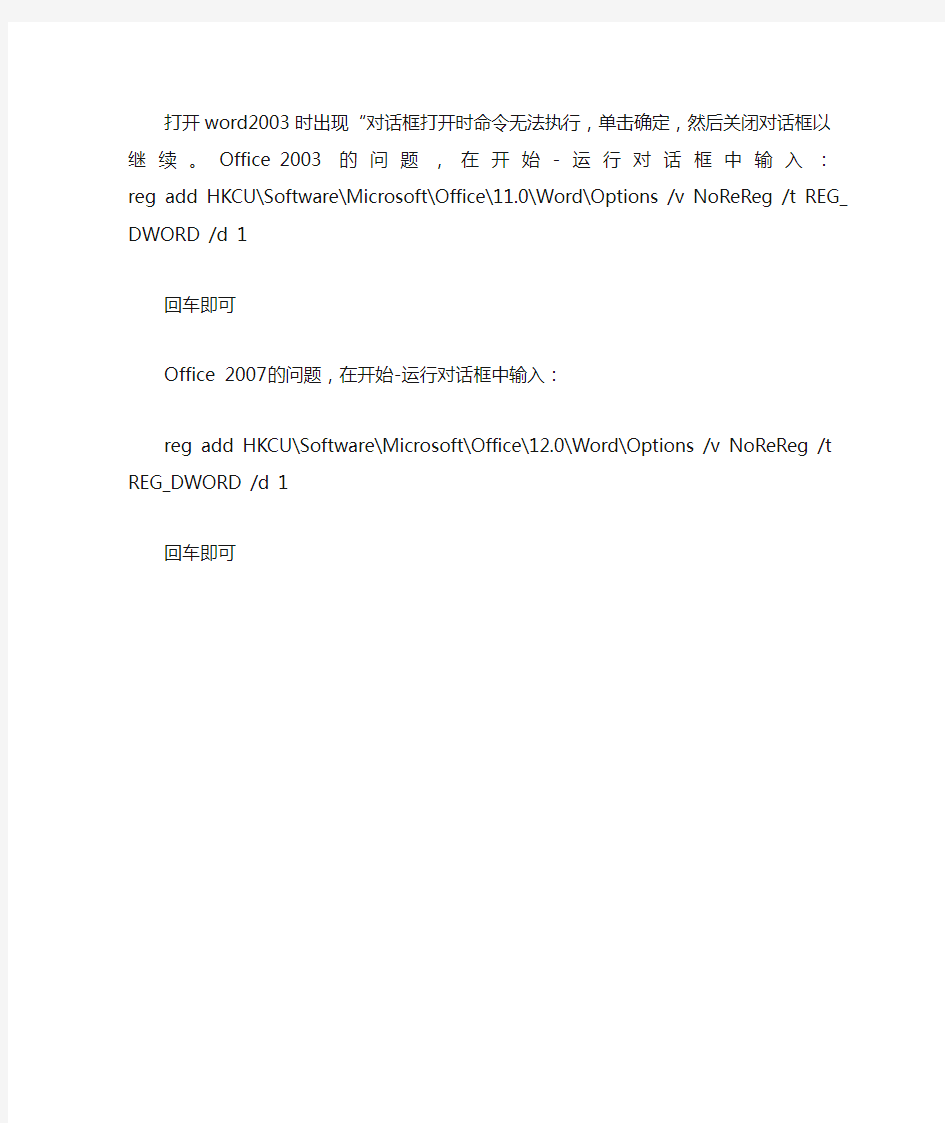
打开word2003时出现“对话框打开时命令无法执行,单击确定,然后关闭对话框以继续。Office 2003的问题,在开始-运行对话框中输入:reg add HKCU\Software\Microsoft\Office\11.0\Word\Options /v NoReReg /t REG_DWORD /d 1
回车即可
Office 2007的问题,在开始-运行对话框中输入:
reg add HKCU\Software\Microsoft\Office\12.0\Word\Options /v NoReReg /t REG_DWORD /d 1
回车即可
一、实验目的 1.添加域用户 2.用户的漫游 3.组织单元委派控制 4.AGDLP实现组的嵌套 二、实验步骤及结果分析 1.添加域用户 添加域用户常见的几种方法: 1.1.直接在根DC里新建用户 1.1.1.新建组织单位。启动要DC服务器,运行dsa.msc 打开Active Directory用户和计算机,在“域名”(如https://www.doczj.com/doc/d67046375.html,)处右击,“新建组织单位”,如名称为“DQA”。 1.1. 2.新建用户。在新建的“组织单位”(DQA)项上右击选择“新建用户”,输入新建用户的“用户登录名”,(如hero)。下一步,输入7位以上的安全密码,一直下一步,完成新建用户。
注:如果想要将密码设为简单密码或密码为空,首先要在“开始”“程序”“管理工具”“默认域安全设置”,打开“默认域安全设置”,再依次展开“安全设置”“帐户策略”“密码策略”,将“密码必须符合复杂性要求”禁用,并将“密码长度最小值”设为“0字符”。这样在新建用户时就不用再设置复杂的密码了。
1.1.3.删除用户。只需直接在相应的“组织单位”(如DQA )中的用户(如hero)上右击,选择删除即可。 1.2.使用目录服务工具添加 所谓的目录服务工具是指利用CMD命令新建账户,常用的命令有:dsadd 添加账户或组;dsmod 修改用户或组的信息;dsrm 删除用户或组。 1.2.1.添加账户。在CMD命令提示符里输入如:dsadd user cn=feng,ou=DQA,dc=fenger,dc=com 回车后即可成功创建一个新用户。若需在用户里面将其相应的信息加入,只须在上命令后加入一些其它信息的命令,如:-email xx@https://www.doczj.com/doc/d67046375.html, –tel 12315 –office F999 等等。其它详细信息命令可用“dsadd user /?”查看。 1.2.2.修改用户信息。在CMD命令提示符里输入如:dsmod user cn=sun,ou-DQA,dc=fenger,dc=com –email yy@https://www.doczj.com/doc/d67046375.html, –tel 12111 –office G-101 。即在命令参数后输入要修改信息项的信息。若修改成功后,在根DC查看用户属性的信息会与原属性有明显不同。
从网络收集的在Windows 7下可以使用的各个命令语句: control.exe /name microsoft.folderoptions 启动资源管理器的文件夹属性选项卡 control.exe /name Microsoft.AddHardware 控制面板\所有控制面板项\设备和打印机control.exe /name Microsoft.AdministrativeTools 控制面板\所有控制面板项\管理工具control.exe /name Microsoft.PeopleNearMe 网络邻居 control.exe /name Microsoft.AudioDevicesAndSoundThemes 声音 control.exe /name Microsoft.AutoPlay 控制面板\所有控制面板项\自动播放control.exe /name Microsoft.Personalization 控制面板\所有控制面板项\个性化 control.exe /name Microsoft.BackupAndRestoreCenter 控制面板\所有控制面板项\备份和还原 control.exe /name Microsoft.PhoneAndModemOptions 设置电话和调制调解器的连接向导:位置信息control.exe /name Microsoft.BitLockerDriveEncryption 控制面板\所有控制面板项\BitLocker 驱动器加密control.exe /name Microsoft.Printers 控制面板\所有控制面板项\设备和打印机control.exe /name Microsoft.ColorManagement 颜色管理 control.exe /name Microsoft.ProgramsAndFeatures 控制面板\所有控制面板项\程序和功能: 添加/删除程序 control.exe /name Microsoft.DateAndTime 日期和时间 control.exe /name Microsoft.DefaultPrograms 控制面板\所有控制面板项\默认程序 control.exe /name Microsoft.DeviceManager 设备管理器 control.exe /name Microsoft.SecurityCenter 安全中心:控制面板\所有控制面板项\操作中心control.exe /name Microsoft.SyncCenter 控制面板\所有控制面板项\同步中心control.exe /name Microsoft.Fonts 控制面板\所有控制面板项\字体 control.exe /name Microsoft.System 控制面板\所有控制面板项\系统: 查看Windows版本等 control.exe /name Microsoft.GameControllers 游戏控制器 control.exe /name Microsoft.GetPrograms 控制面板\程序\获得程序 control.exe /name Microsoft.TaskbarAndStartMenu 任务栏和“开始”菜单属性 control.exe /name https://www.doczj.com/doc/d67046375.html,erAccounts 控制面板\所有控制面板项\用户帐户 control.exe /name Microsoft.WelcomeCenter 控制面板\所有控制面板项\入门 control.exe /name Microsoft.iSCSIInitiator iSCSI 发起程序属性 control.exe /name Microsoft.WindowsDefender 启动Windows Defender control.exe /name Microsoft.Keyboard 启动键盘属性对话框 control.exe /name Microsoft.WindowsFirewall 控制面板\所有控制面板项\Windows 防火墙control.exe /name Microsoft.MobilityCenter Windows 移动中心 control.exe /name Microsoft.Mouse 鼠标属性 control.exe /name https://www.doczj.com/doc/d67046375.html,workAndSharingCenter 控制面板\所有控制面板项\网络和共享中心control.exe /name Microsoft.WindowsUpdate 控制面板\所有控制面板项\Windows Update control.exe /name Microsoft.OfflineFiles 脱机文件 control.exe /name Microsoft.ParentalControls 控制面板\所有控制面板项\家长控制
DOS运行命令管理器字符大全 Nslookup-------IP地址侦测器 explorer-------打开资源管理器 devmgmt.msc--- 设备管理器 progman--------程序管理器 taskmgr-----任务管理器(2000/xp/2003 )ntmsmgr.msc----移动存储管理器 eventvwr-------事件查看器 sysedit--------系统配置编辑器 regedt32-------注册表编辑器 sfc.exe--------系统文件检查器 Clipbrd--------剪贴板查看器 utilman--------辅助工具管理器 fsmgmt.msc-----共享文件夹管理器 odbcad32-------ODBC数据源管理器eventvwr.msc 时间查看器 DOS运行命令程序字符大全diskmgmt.msc---磁盘管理实用程序 dfrg.msc-------磁盘碎片整理程序perfmon.msc----计算机性能监测程序
wupdmgr--------windows更新程序 eudcedit-------造字程序 packager-------对象包装程序 perfmon.msc----计算机性能监测程序 Sndvol32-------音量控制程序 sigverif-------文件签名验证程序 tourstart------xp简介(安装完成后出现的漫游xp程序)certmgr.msc----证书管理实用程序 cliconfg-------SQL SERVER 客户端网络实用程序ciadv.msc------索引服务程序 magnify--------放大镜实用程序 DOS运行命令服务字符大全 dcomcnfg-------打开系统组件服务 services.msc---本地服务设置 net start messenger----开始信使服务 net stop messenger-----停止信使服务 DOS运行命令的基本操作字符 lusrmgr.msc----本机用户和组 mmc------------打开控制台
windows XP cmd命令大全 一,ping 它是用来检查网络是否通畅或者网络连接速度的命令。作为一个生活在网络上的管理员或者黑客来说,ping命令是第一个必须掌握的DOS命令,它所利用的原理是这样的:网络上的机器都有唯一确定的IP地址,我们给目标IP地址发送一个数据包,对方就要返回一个同样大小的数据包,根据返回的数据包我们可以确定目标主机的存在,可以初步判断目标主机的操作系统等。下面就来看看它的一些常用的操作。先看看帮助吧,在DOS窗口中键入:ping /? 回车,。所示的帮助画面。在此,我们只掌握一些基本的很有用的参数就可以了(下同)。 -t 表示将不间断向目标IP发送数据包,直到我们强迫其停止。试想,如果你使用100M 的宽带接入,而目标IP是56K的小猫,那么要不了多久,目标IP就因为承受不了这么多的数据而掉线,呵呵,一次攻击就这么简单的实现了。 -l 定义发送数据包的大小,默认为32字节,我们利用它可以最大定义到65500字节。结合上面介绍的-t参数一起使用,会有更好的效果哦。 -n 定义向目标IP发送数据包的次数,默认为3次。如果网络速度比较慢,3次对我们来说也浪费了不少时间,因为现在我们的目的仅仅是判断目标IP是否存在,那么就定义为一次吧。 说明一下,如果-t 参数和 -n参数一起使用,ping命令就以放在后面的参数为标准,比如"ping IP -t -n 3",虽然使用了-t参数,但并不是一直ping下去,而是只ping 3次。另外,ping命令不一定非得ping IP,也可以直接ping主机域名,这样就可以得到主机的IP。 下面我们举个例子来说明一下具体用法。 这里time=2表示从发出数据包到接受到返回数据包所用的时间是2秒,从这里可以判断网络连接速度的大小。从TTL的返回值可以初步判断被ping主机的操作系统,之所以说"初步判断"是因为这个值是可以修改的。这里TTL=32表示操作系统可能是win98。 (小知识:如果TTL=128,则表示目标主机可能是Win2000;如果TTL=250,则目标主机可能是Unix) 至于利用ping命令可以快速查找局域网故障,可以快速搜索最快的QQ服务器,可以对
如何快速打开任务管理器 篇一:win7下如何快速打开运行菜单 win7下如何快速打开运行菜单 Windows“开始”菜单中的“运行”是通向应用程序的快捷途径,输入特定的命令后,即可快速的打开Windows的大部分程序。在Windows 7时代,快速熟练的运行命令,将给计算机的操作带来很多便捷,从而提升使用Windows进行操作的效率。 打开运行窗口最快的方法就是按下“Win+R”的组合键 在Windows 7中,也可以通过“开始”菜单,利用“搜索程序和文件”框输入命令,可以自动查找到相应程序。如果打开如以往系统的“运行”框,可以单击“开始”右键,选择属性,在“自定义”中打开“运行命令”。 在Windows 7中手动打开运行框 注意:以下功能在正版Windows 7各个版本中可以正常使用。非正版软件打着缩小系统体积的幌子,擅自关闭或者删除了很多正常服务,由此带来正常命令不能使用,并带来严重安全隐患。所以,推荐使用正版Windows 7。 explorer 打开资源管理器 系统配置实用程序 注册表
taskmgr 任务管理器 cmd命令提示符 Nslookup IP 地址侦测器 Odbcad32 ODBC数据源管理器 计算机管理 本机用户和组 打开Windows管理体系结构(wmi) calc 启动计算器 wscript Windows脚本宿主设置 wiaacmgr 扫描仪和照相机向导 mmc 打开控制台 mobsync 同步命令 dxdiag 检查directx信息
设备管理器 磁盘管理实用程序 dcomcnfg 打开系统组件服务 net stop messenger 停止信使服务net start messenger 开始信使服务notepad 打开记事 narrator 屏幕“讲述人” netstat -an (tc)命令检查接口 sysedit 系统配置编辑器 sigverif 文件签名验证程序 shrpubw 创建共享文件夹 本地安全策略 本地服务设置 系统文件检查器 eventvwr
详细的xp修复控制台命令 放入xp(2000)的光盘,安装时候选R,修复! Windows XP(包括Windows 2000)的控制台命令是在系统出现一些意外情况下的一种非常有效的诊断和测试以及恢复系统功能的工具。小编的确一直都想把这方面的命令做个总结,这次辛苦老范给我们整理了这份实用的秘笈。 Bootcfg bootcfg 命令启动配置和故障恢复(对于大多数计算机,即boot.ini 文件)。 含有下列参数的bootcfg 命令仅在使用故障恢复控制台时才可用。可在命令提示符下使用带有不同参数的bootcfg 命令。 用法: bootcfg /default设置默认引导项。 bootcfg /add向引导列表中添加Windows 安装。 bootcfg /rebuild重复全部Windows 安装过程并允许用户选择要添加的内容。 注意:使用bootcfg /rebuild 之前,应先通过bootcfg /copy 命令备份boot.ini 文件。 bootcfg /scan扫描用于Windows 安装的所有磁盘并显示结果。 注意:这些结果被静态存储,并用于本次会话。如果在本次会话期间磁盘配置发生变化,为获得更新的扫描,必须先重新启动计算机,然后再次扫描磁盘。 bootcfg /list列出引导列表中已有的条目。 bootcfg /disableredirect 在启动引导程序中禁用重定向。 bootcfg /redirect [ PortBaudRrate] |[ useBiosSettings] 在启动引导程序中通过指定配置启用重定向。 范例: bootcfg /redirect com1 115200 bootcfg /redirect useBiosSettings hkdsk
Oracle常用管理工具简介 了解常用Oracle 9i常用管理工具的使用方法 掌握oracle database configuration assistant的使用 掌握SOL*Plus的使用 掌握SQL,PlusWorkSheet的使用 掌握Oracle Enterprise Manager(OEA)的使用 3.1Oracle基本管理工具的种类 Oracle基本管理工具主要有: (1)OUI(Oracle Universal Installer)。图形化用户界面安装向导工具,可实现Oracle9i各种组件与套件的安装和卸载,是最常用的Oracle安装工具(2)DBCA(Oracle Database Configuration Assistant)。图形化用户界面的数据库配置管理工具。利用该工具可以创建数据库、配置数据库以及删除数据库。DBCA的最大特点之一就是Oracle在DBCA中设置了多种数据库模板,DBA可以选择不同的模板快速创建适用于不同应用的数据库 (3)SQL *Plus和SQL *PlusWorkSheep,为DBA、开发人员和用户提供一个执行SQL命令的运行环境,是数据库管理和访问的常用工具 (4)OEM(Oracle EnterPrise manager)。高度集成的图形化用户界面管理工具集。主要由Oracle管理服务器(Oracle Manager Server)、Oracle智能代理(Oracle Intelligent Agent)和控制台(Console)三部份组成。DBA利用该工具实现数据库备份、数据库对象的创建、删除和修改等操作,还可以实现数据库监测、性能诊断、作业调度和事件管理等操作,是数据库管理的主要工具 3.2利用DBCA创建数据库 一.创建数据库的方法 使用数据库配置管理工具创建数据库 使用SQL命令创建数据库 1.使用数据库配置管理工具创建数据库 在Oracle9i中创建数据库的方法有两种:一是编写SQL*Plus脚本并运行二是使用Oracle9i配置管理工具创建数据库 方法一虽有很大的灵活性,但他要求创建者对Oracle9i创建数据库的语法和参数有深入的了解,初学者一般选用第二种方法 例1使用DBCA创建ordb数据库 启动DBCA——下一步,进入数据库创建窗口(四种操作模式,协助进行不同的数据库管理工作)选中创建数据库——下一步,Oracle提供三种数据库预设模板文件:数据仓库(Data Warehouse)、事务处理(Trancation Processing)、通
一、ping 它是用来检查网络是否通畅或者网络连接速度的命令。作为一个生活在网络上的管理员来说,ping命令是第一个必须掌握的DOS命令,它所利用的原理是这样的:网络上的机器都有唯一确定的IP地址,我们给目标IP地址发送一个数据包,对方就要返回一个同样大小的数据包,根据返回的数据包我们可以确定目标主机的存在,可以初步判断目标主机的操作系统等。下面就来看看它的一些常用的操作。先看看帮助吧,在DOS窗口中键入:ping /? 回车。所示的帮助画面。在此,我们只掌握一些基本的很有用的参数就可以了(下同)。 -t表示将不间断向目标IP发送数据包,直到我们强迫其停止。试想,如果你使用100M的宽带接入,而目标IP是56K的小猫,那么要不了多久,目标IP就因为承受不了这么多的数据而掉线,呵呵,一次攻击就这么简单地实现了。 -l 定义发送数据包的大小,默认为32字节,我们利用它可以最大定义到65500字节。结合上面介绍的-t参数一起使用,会有更好的效果哦。 -n定义向目标IP发送数据包的次数,默认为3次。如果网络速度比较慢,3次对我们来说也浪费了不少时间,因为现在我们的目的仅仅是判断目标IP是否存在,那么就定义为一次吧。 说明一下,如果-t 参数和 -n参数一起使用,ping命令就以放在后面的参数为标准,比如"ping IP -t -n 3",虽然使用了-t参数,但并不是一直ping下去,而是只ping 3次。另外,ping命令不一定非得ping IP,也可以直接ping主机域名,这样就可以得到主机的 IP。 下面我们举个例子来说明一下具体用法。 这里time=2表示从发出数据包到接受到返回数据包所用的时间是2秒,从这里可以判断网络连接速度的大小。从TTL的返回值可以初步判断被 ping主机的操作系统,之所以说"初步判断"是因为这个值是可以修改的。这里TTL=32表示操作系统可能是win98。 (小知识:如果TTL=128,则表示目标主机可能是Win2000;如果TTL=250,则目标主机可能是Unix) 至于利用ping命令可以快速查找局域网故障,可以快速搜索最快的QQ服务器,可以对别人进行ping攻击……这些就靠大家自己发挥了。 二、net 这个命令是网络命令中最重要的一个,必须透彻掌握它的每一个子命令的用法,因为它的功能实在是太强大了,这简直就是微软为我们提供的最好的入侵工具。首先让我们来看一看它都有那些子命令,键入net /?回车。
常用命令及账户管理(入门) 一、文件和目录操作命令 1、列目录命令—ls ls 不加任何命令参数时ls命令默认显示当前目录中的内容(短格式输出) [admin@localhost /]$ ls bin boot dev etc home lib lost+found media mnt ls -l 加-l以长格式输出,显示文件名、文件修改日期、文件大小等等 [admin@localhost /]$ ls -l dr-xr-xr-x. 2 root root 4096 8月 9 2013 bin dr-xr-xr-x. 5 root root 1024 8月 9 2013 boot drwxr-xr-x. 17 root root 3760 4月 10 01:33 dev drwxr-xr-x. 94 root root 4096 4月 10 01:33 etc ls -l [FILE] 显示指定的文件信息,而不显示其他的文件信息,利于定位查询[admin@localhost /]$ ls -l home drwx------. 29 admin admin 4096 4月 10 01:33 admin 2、显示当前目录—pwd pwd 用于显示用户当前目录,不需任何参数,通常也使用命令选项 [admin@localhost cpu]$ pwd /dev/cpu 3、目录更改命令—cd 宿主目录是用户登录linux系统后默认所在目录,cd命令不使用任何参数直接转换到宿主目录。 [admin@localhost cpu]$ pwd /dev/cpu [admin@localhost cpu]$ cd [admin@localhost ~]$ Linux中使用“..”(两个英文句点)立即返回当前目录的父目录,即上一级目录 [admin@localhost ~]$ cd /dev/cpu [admin@localhost cpu]$ cd .. [admin@localhost dev]$ pwd /dev Linux中使用“/”表示根目录,不管在任何目录都可以使用cd /命令进入到根目录[admin@localhost dev]$ cd /
活动目录命令整理 一、活动目录修改及查询命令 dsadd命令(创建活动目录对象) 使用dsadd命令可以在活动目录中创建OU、用户、组、联系人等对象,下面逐一进行介绍。 1、创建组织单位: 命令格式:dsadd ou
控制台: rundll32.exe shell32.dll,Control_RunDLL 「控制台-協助工具選項-鍵盤」選項視窗: rundll32.exe shell32.dll,Control_RunDLL access.cpl,,1 「控制台-協助工具選項-音效」選項視窗: rundll32.exe shell32.dll,Control_RunDLL access.cpl,,2 「控制台-協助工具選項-畫面」選項視窗: rundll32.exe shell32.dll,Control_RunDLL access.cpl,,3 「控制台-協助工具選項-滑鼠」選項視窗: rundll32.exe shell32.dll,Control_RunDLL access.cpl,,4 「控制台-協助工具選項-一般」選項視窗: rundll32.exe shell32.dll,Control_RunDLL access.cpl,,5 執行「控制台-系統-一般」選項視窗: rundll32.exe shell32.dll,Control_RunDLL sysdm.cpl @1 執行「控制台-增加新印表機」精靈: rundll32.exe shell32.dll,SHHelpShortcuts_RunDLL AddPrinter 「控制台-新增或移除程式-新增程式」面板: rundll32.exe shell32.dll,Control_RunDLL appwiz.cpl,,1 「控制台-新增或移除程式-新增移除Windows元件」面板: rundll32.exe shell32.dll,Control_RunDLL appwiz.cpl,,2 「控制台-新增或移除程式-設定程式存取及預設值」面板: rundll32.exe shell32.dll,Control_RunDLL appwiz.cpl,,3 在桌面上建立一個新的「我的公事包」: rundll32.exe syncui.dll,Briefcase_Create 「複製磁碟」( 複製軟碟片) 視窗: rundll32.exe diskcopy.dll,DiskCopyRunDll
最常用: gpupdate /force 重新运用所有策略设置 netsh winsock reset 重置winsock net user /domain xxx 查看用户名为:xxx的域帐号信息control keymgr.dll 凭据管理器 ipconfig ping tracert 一、控制面板程序命令(后缀.cpl) ncpa.cpl打开网络“本地连接” sysdm.cpl运行“系统属性”程序 desk.cpl打开“屏幕分辨率”对话框mmsys.cpl配置音频设备 main.cpl打开“鼠标属性”对话框appwiz.cpl打开“卸除或更改程序”对话框firewall.cpl打开“Windows防火墙”对话框inetcpl.cpl打开“Internet属性”对话框hdwwiz.cpl 打开设备管理器控制单元 igfxcpl.cpl intel图像媒体控制面板
intl.cpl 区域和语言 powercfg.cpl 电源选项 timedate.cpl 日期和时间 wscui.cpl 操作中心 二、管理控制台命令(后缀都.msc) wmi是Windows Management Instrumentation的缩写, mmc是Microsoft Management Console的缩写。 wmimgmt.msc或mmc,快速打开管理控制台窗口: 可以通管理控制台打每个控制单元,但是这校太麻烦,直接在运行对话框中输入相应的控制面板单元命令即可快速打开。 devmgmt.msc 打开设备管理器控制单元命令 wf.msc打开高级安全Windows 防火墙 diskmgmt.msc打开磁盘管理器 compmgmt.msc 打开计算机管理 lusrmgr.msc打开用户管理程序 fsmgmt.msc打开共享文件夹管理程序 taskschd.msc打开任务计划程序 services.msc打开服务管理程序 perfmon.msc打开性能监视器程序 gpedit.msc 本地组策略编辑器程序
Linux管理员必须知道的五大命令和工具 对于Linux管理员来说,有很多非常有用的工具可供选择。在这里,我只是列举出其中5个,Linux管理员日常操作都要用到的工具。 对于Linux管理员来说,有很多非常有用的工具可供选择。在这里,我只是列举出其中5个,Linux管理员日常操作都要用到的工具。我认为,功能最强的工具可能并不适合你的使用情况,而且绝对有些工具我还忘了把它们统计进来,如果是这样的话,我恳请大家把我没收录的工具在评论中写出来。另外,本文中提到的工具仅供选择,并不是每个人都一定需要它们,而那些没提到的工具,并不是说Linux管理员就不需要使用,像SSH, SCP这样的工具,每个Linux管理员都必须使用并且没有其他选择。 #5. head/tail命令 大多数情况下,登录服务器的唯一目的是诊断某些问题,常规方法是查看日志。有各种不同应用类型的日志,比如Apache日志、MySQL日志、邮件日志等。那么你用什么命令来查看日志呢,难道不是tail吗?这其实与此类似,我们有时候可以使用“head”命令来查看一个文件的开始几行。 几个例子: *持续检查Apache错误日志文件,可以使用以下命令: $ tail -f /var/log/httpd/error_log *查看MySQL日志中的前15行内容,可以使用以下命令: $ head -15 /var/log/mysqld.log #4. vi/nano/emacs工具 一般而言,文本编辑器需要频繁地用来创建/更新配置文件。我更喜欢使用vim,使用起来非常舒服,很容易记住它的一些快速编辑命令。 下面是使用vi的几个例子。用vi打开一个文件,而且不进入插入模式(insert mode),那么你可以输入如下所示的有用字符: =>跳至行末 $ => 跳至行首
一、用sql 语句管理sql server 登录帐户 1、映射windows登录帐户为sql server登录帐户 格式:sp_grantlogin [2xs12\hzy] 2、管理sql server 登录帐户 格式:sp_addlogin “wh”,”123”,”hy”新建一个登录用户wh,密码123,默认数据库hy 例:sp_addlogin'whh','123','lx'---这时无法用whh登录SQL SERVER ,原因没有权限。 Sp_addsrvrolemember'whh','sysadmin' 或 create login wh with password=?123?,default_database=hy,default_language=us_engilish 3、修改sql server 登录帐号的属性 Sp_password '1','123','r'将登录账户r的密码由1改为123 例:Sp_password'123','1','whh' 4、删除登录帐号 Sp_droplogin r 二、用sql 语句管理数据库用户 1、用create user Use student CREA TE USER WH2 FOR LOGIN WH2 WITH DEFAULT_SCHeMa=WW 例: CREATE USER WH2 FOR LOGIN whh WITH DEFAULT_SCHeMa=WW create table ww.st(sno char(2),sname char(6)) create table pp.st(sno char(2),sname char(6))—架构PP不存在,则提示不能建立 2、用sp_grantdbaccess sp_grantdbaccess为当前数据库中添加一个安全帐户,并使其能够被授予在数据库中执行活动的权限。 Use student sp_grantdbaccess …r?,?yhr?为登录名r添加用户yhr 三、用sql 语句添加或删除固定服务器角色成员 1、添加 Sp_addsrvrolemember …wh? ,?sysadmin? 2、删除 Sp_dropsrvrolemember …wh?, ?sysadmin?
忘了写的告诉我一声我加上!呵呵 SERVER(服务器)用指令 banid 时间 #编号 kick 踢人让他换名字后也进不来,除非他换计算机,时间=0即永远 deathmatch 0 开启混战模式,一个人一组,把其它人解决掉 decalfrequency 30 玩家的logo多久可喷一次(秒) kick #编号踢人(server专用,踢编号需加#,踢名字不用,但大小写要一样) mapcyclefile 文件名选择地图切换的文档,预定为mapcycle.txt,可准备好几份设定档 mp_autokick 1 设定是否自动踢人 mp_autoteambalance 0 是否自动队伍平衡,0为准许双方人数不平均和Bot玩时的好参数 mp_buytime 1.5 设定可回基地购买武器的时间,单位是分钟 mp_c4timer 45 设定C4炸弹的爆炸时间。最低15秒,最高90秒 mp_chasecam 0 是否固定观察员的镜头 mp_consistency 1 是否限制某些模型被更改,大的C4或大的别人的武器容易让人发现 mp_decals 250 贴图分辨率 mp_fadetoblack 0 死后屏幕是否变黑 mp_falldamage 1 会不会摔伤 mp_flashlight 1 是否使用手电筒 mp_footsteps 1 是否有脚步声 mp_forcechasecam 0 设定观察模式,0自由模式,1只能跟着自己队友走动,2尸体视线留在原地 mp_forcerespawn 0 死后立即重新出发 mp_freezetime 3 每一场开始前的购物静止秒数 mp_friendly_genrade_damage 0 设定同队的是否可以手榴弹丢伤队友 mp_friendlyfire 0 设定是否会杀伤队友 mp_hostagepenalty 3 杀了多少人质或队友后会被踢 mp_limitteams 2 队伍最大相差人数,太多人便不能再加入 mp_logfile 1 开不开纪录文件 mp_logmessages 0 控制是否把游戏进行间玩家的对话也记录到log文件中 mp_lowlag 1 是否有弹孔效果 mp_mapvoteratio 0.6 投票人数比率达到多少换地图(0.6即60%) mp_roundtime 3 设定每回合的时间 mp_tkpunish 1 队友杀手下回合是否会自杀 mp_weaponstay 0 武器落下是否消失 nightvision 0 夜试镜能否使用 pauseble 0 是否可以在战斗中按暂停(我看最好不要开)
ZPL II 常用命令参考 2008年07月30日星期三16:54 ZPL II 命令参考 ^A缩放/点阵字体 ^A(可缩放/点阵字体)命令用于内置的True Type字体。可缩放字体(也可以认为是平滑矢量字体)能够以点为单位来对横向、纵向进行扩展。点阵字体由点阵象素组成,通常高度高度大于宽度。 内置的的缩放字体(A0=CG Triumvirate Bold Condensed)默认为不旋转,15点高,12点宽。打印机将从^A命令得到字体的旋转方向、宽度、高度等参数。 ^A命令的格式: ^Af,o,h,w ^A =缩放/点阵字体 f =字体名 默认值:0(CG Triumvirate Bold Condensed) 其他值:A-Z,0-9(打印机的任何字体,包括下载字体,EPROM中储存的,当 然这些字体必须用^CW来定义为A-Z,0-9) 0 =字体方向 默认值:^FW默认值或上一个^FW的值。 其他值:N = 正常(Normal) R = 顺时针旋转90度(Roated) I = 顺时针旋转180度(Inverted) B = 顺时针旋转270度(Bottom) h =字符高度 曲线字体: 默认值:15点或上一次^CF的值。 可接受 10-1500点 的值: 点阵字体: 默认值:指定点阵字体的标准高度 其他值:标准高度高度的整数倍,2-10。 w =字符宽度 曲线字体: 默认值:12点或上一次^CV的值,也可以显示为0 可接受 10-1500点 的值: 点阵字体: 默认值:指定点阵字体的标准宽度
其他值:标准高度高度的整数倍,2-10。 ^A@ 使用字体名来调用字体 ^A@(使用字体名来调用字体)命令使用字体的全名,来调用字体 示例: ^XAA@N,25,25,B:CYRILLIC.FNT^FO100,20^FS ^FDThis is a test.^FS ^A@N,50,50^FO200,40^FS ^FDThis string uses the B:Cyrillic.FNT^FS ^XZ 第一行命令将查找字体卡/后备电池RAM(B:)中的“Cyrillic.FNT”字体,当字体找到后,命令将继续定义字符的方向,大小,然后在标签上打印字段数据“This is a test.” 一旦^A@定义了“Cyrillic.FNT”,它的作用将一直保持到下一个^A@命令定义一个新字体名时。 在本例中第二个^A@命令中,字符的大小增加了,设置了新的旋转方向,打印机用同样的字体打印出字段数据“This string use the B:Cyrillic.FNT.” ^A@o,h,w,n ^A@=缩放/点阵字体 f =使用字体名来调用字体 默认值:0(CG Triumvirate Bold Condensed) 其他值:A-Z,0-9(打印机的任何字体,包括下载字体,EPROM中储存的,当 然这些字体必须用^CW来字定义为A-Z,0-9) o =字体方向 默认值:上一个^FW值,如省略则为N。 其他值:N = 正常(Normal) R = 顺时针旋转90度(Roated) I = 顺时针旋转180度(Inverted) B = 顺时针旋转270度(Bottom) h =字符高度(以点为单位) 缩放字体:整个字符高度的点数,放大倍数不是必须的,因为字符是可缩放的。 点阵字体:数值将四舍五入为字体基本高度的整数倍,然后再除以基本高度,得 到最接近的放大倍数。 w =字符宽度(以点为单位) 缩放字体:整个字符宽度的点数,放大倍数不是必须的,因为字符是可缩放的。 点阵字体:数值将四舍五入为字体基本高度的整数倍,然后再除以基本宽度,得 到最接近的放大倍数。 n=字体名(按照ZPL命名惯例) 如果没有指定设备号的字母,默认的设备是RAM,或R:。如果不指定字体名,
实训:WIN7资源管理器及控制面板的设置与操作 1.在桌面新建两个文件夹分别以自己姓名和学号命名,将以学号命名的文件夹 移动到姓名文件夹里面并设置“隐藏”属性。 2.设置文件夹选项为始终显示隐藏文件。将结果使用系统自带的截图工具截图 保存。 3.设置桌面背景为Aero主题下的“中国”风格,全部图片每隔一分钟无序播 放,图片位置为“填充”。并更改窗口颜色为紫红。将结果使用系统自带的截图工具截图保存。 4.设置桌面显示大图标并项目类型排列。将结果使用系统自带的截图工具截图 保存。 5.设置屏幕分辨率为:1024X768。将结果使用系统自带的截图工具截图保存。 6.为桌面添加“CPU仪表盘”和“日历”小工具。将结果使用系统自带的截图 工具截图保存。 7.使用磁盘清理程序对C盘进行磁盘清理,删除回收站和脱机网页文件;使用 磁盘碎片整理程序对C盘进行碎片整理,整理前对磁盘进行分析。将结果使用系统自带的截图工具截图保存。 8.将任务栏置于桌面顶部,并隐藏通知区域的网络图标。为任务栏添加桌面和 地址工具栏。将结果使用系统自带的截图工具截图保存。 9.将“运行”命令栏放入开始菜单。将结果使用系统自带的截图工具截图保存。 10.设置鼠标滑轮垂直滚动,一次滚动一个屏幕。将结果使用系统自带的截图工 具截图保存。 11.新建一个以自己姓名命名的WINDOWS标准用户,并更改用户图片为足球。 将结果使用系统自带的截图工具截图保存。 12.启用Windows防火墙,并关闭系统自动更新。将结果使用系统自带的截图工 具截图保存。 13.设置电源选项下平衡计划为20分钟关闭显示器,1小时进入睡眠状态。将结 果使用系统自带的截图工具截图保存。 14.更改当前系统时间为:2008年8月8日8时8分。 15.更改本地计算机名为自己姓名。将结果使用系统自带的截图工具截图保存。 16.打开设备管理器查看本地计算机的相关信息。将结果使用系统自带的截图工 具截图保存。 17.新建一个拨号连接。将结果使用系统自带的截图工具截图保存。 18.在姓名文件夹内新建一个以班级命名的文件夹并设置共享。将结果使用系统 自带的截图工具截图保存。
A D A d m i n i s t r a t i v e S n a p-i n s A n d T o o l s 常用A D管理组件和工具 一、活动目录的管理插件有如下: Active Directory Users and Computers Active Directory Domains and Trusts Active Directory Sites and Services Active Directory Schema Active Directory Service Interfaces (ADSI) 二、活动目录修改及查询命令 dsadd命令(创建活动目录对象):用于在AD中创建OU、用户、组、联系人等对象,但是不能对AD中的对象进行修改,下面逐一进行介绍。 1、创建组织单位: 命令格式:dsadd ou
C:\>dsadd ou ou=finance,dc=yjx,dc=com -desc "财务部" 2、创建域用户帐户 命令格式:dsadd user